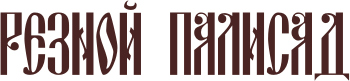Настройка изображения телевизора: пошаговая инструкция
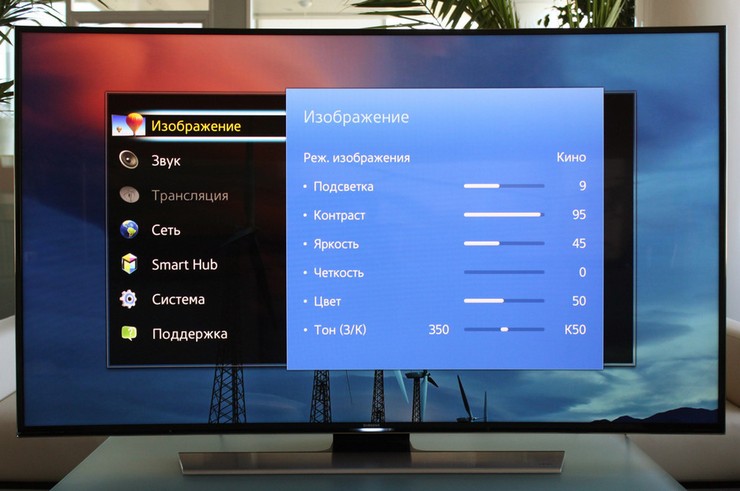
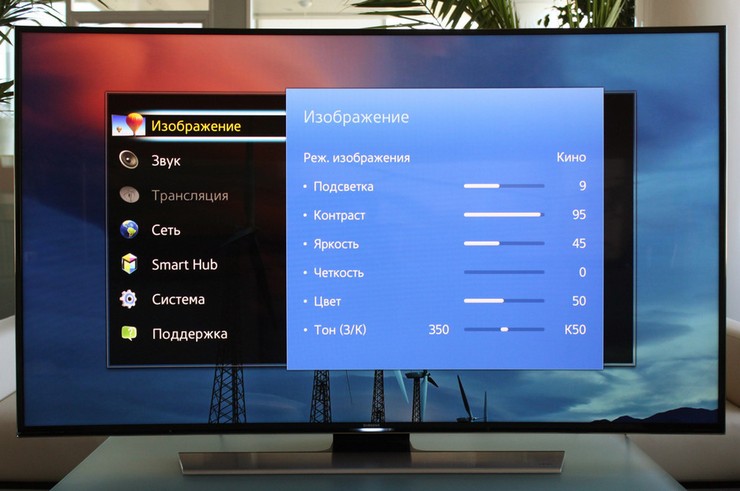
Качество изображения на телевизоре зависит от выставленных настроек. Если они выставлены неверно или телеприемник их не сохранил, картинка будет растянута, а цвета станут слишком темными или яркими. В статье мы расскажем, как эту проблему можно решить самостоятельно и настроить изображение телевизора, не прибегая к помощи телемастера.
Как настроить изображения в телевизоре
Качество изображения на телевизоре зависит от выставленных базовых параметров следующих показателей:
- формат;
- яркость;
- контрастность;
- цвет/насыщенность;
- резкость.
Первичные параметры телевизора устанавливаются с помощью тестовых картинок, на которых проверяются все показатели и проводится контроль. По окончании работы качество изображение на экране сравнивается с реальной фотографией.
Следующим шагом будет проверка пикселей и цветности. Пиксели проверяются с помощью однотонных изображений и сетки. Последняя ищет комбинации, при которых работоспособность пикселей зависит от положения соседних пикселей.
Качество цветности контролируется цветными полосами.
Не всегда внесенные изменения сохраняются. Причин для этого несколько.
- Настройки сохраняются в режиме «HOME» или «Домашний просмотр». Если ваш телевизор находится в режиме DEMO или SHOP, следует внести изменения.
- Нарушены правила эксплуатации приемника либо неверно установлено программное обеспечение. Воспользуйтесь инструкцией и установите первоначальные (заводские настройки).
- Некорректность работы памяти телевизора. В этом случае устройство не запоминает не только настройки картинки, но и каналы.
Важно! В первых двух случаях поможет инструкция, в третьем – профессиональный мастер, который заменит необходимые детали.
Настройка в зависимости от модели тв


Настройки в разных моделях телевизора не отличаются друг от друга. Меню состоит из пяти вышеуказанных показателей с одинаковым способом установки нужных параметров. Пользователю нужно войти в меню и выставить предпочтительные для себя значения. Устройства разных производителей будут отличаться друг от друга интерфейсом. Независимо от фирмы-производителя черно-белые полоски отвечают за яркость, серо-белые за контраст.
По-иному обстоит дело с тестовыми картинками. Они отличаются по внешнему виду, но одинаковы по типу: однотонные проверяют на экране пиксели, цветные – работу цветовых полос.
Внимание! От модели зависит формат изображения телевизора. Чаще всего встречаются два вида — Full HD и Ultra HD 4K.
Какие параметры выставить при настройке
Правильно установленные параметры телевизора помогут избежать ошибок при настройке картинки. Качественная картинка получается при соблюдении следующих условий:
- Формат (размер) изображения регулируется двумя треугольниками. Срезанные вершины треугольников свидетельствует об ошибке. Перед проведением работы следует отключить функцию масштабирования.
- Яркость. Регулируется ячейками темного цвета. При правильной настройке тон каждой последующей ячейки будет отличаться от предыдущей. Если это не так, работу по установке яркости следует продолжить.
- Контрастность. Регулируется шкалой серого цвета. Четкие границы между ячейками разных тонов серого цвета свидетельствуют о правильной работе.
- Цвет или насыщенность. Для установки предлагается картинка с изображением женщин с разным цветом кожи. После работы с регуляторами кожа женщин должна смотреться естественно. Красный цвет кожи свидетельствует о неправильной установке цвета и цветовой температуры.
- Резкость. Параметр устанавливается после отработки первого пункта. Глядя на экран, мы должны видеть все линии точно.
Настройка изображения телевизора: пошаговая инструкция


Настройку изображения нужно проводить дома, в том месте, где будет располагаться телевизор. Существует два способа проведения процедуры.
Используя стандартные возможности
Для этого на пульте находим нужную кнопку. Она может называется по-разному — Settings, Options, Menu. На телевизоре появится меню с перечнем настроек. Далее передвигая ползунки, добиваемся качественного изображения.
Используя профессиональное регулирование
Для этого следует скачать соответствующие изображения в интернете.
- Для установки яркости скачивается изображение «Pluge pattern» или приобретается специальный диск. Вертикальная полоса, появившаяся на экране будет поделена на несколько ячеек, пронумерованных буквами латиницы. Ячейка с левой стороны будет черного цвета. Настройка заключается в придании ячейкам разного цвета. Если все будет выполнено правильно, правая ячейка приобретет белый цвет.
- Контраст настраивается аналогично яркости, только настраиваемые ячейки имеют серый цвет.
- При настройке цвета важно правильно отрегулировать зеленый цвет, который имеет множество оттенков. Поэтому нужно взять фото с изображением природы, где будет много оттенков зеленого цвета, а также фото людей различной расы. Далее следует сравнить картинку на мониторе и оригинальную фотографию. Сходство должно быть максимальным.
- Фокус настраивается приложением «Sharpness pattern». Все линии на картинке пользователь должен четко видеть.
- Для регулировки размера достаточно стандартных настроек.
Справка! Профессиональная установка параметров изображения требует больше времени, однако дает более качественную картинку на телеэкране.
Информацию по вопросам настройки телевизора можно получить на различных форумах в интернете, там же можно скачать и специальные программы.
Как настроить изображение на телевизоре LG
Зная правильные приемы, вы можете выжать из телевизора лучшее качество изображения, улучшить воспроизведение фильмов и оптимизировать совместную работу с внешними устройствами . Прочитайте, как это сделать.
Пользователь, который ощутил вкус хорошо оснащенного и функционального приемника Smart TV , имеет право рассчитывать, что он будет соответствовать его высоким требованиям, предоставляя удивительно высокое качество изображения.
И хотя все нынешние телевизоры этого типа обеспечивают разрешение Full HD и технологию имитации объемного звука, некоторые модели могут вызвать раздражение своим качеством изображения сразу после включения. Причиной являются плохо подобранные заводские настройки , которые вы можете очень легко исправить.
Правильные настройки телевизора Smart TV
Сначала вы должны выбрать лучшее место для размещения телевизора . Необходимо обратить внимание на расстояние до приемника от зрителей. Когда расстояние от дивана слишком мало фрагменты изображения будут казаться вне фокуса, а кроме того, становится заметен «рваный край, несмотря на оптимальное качество изображения, что значительно снижает удовольствие от просмотра.
Существует общее правило, что чем больше диагональ экрана, и чем меньше разрешение воспроизведения содержимого, тем дальше следует садиться от телевизора.
В случае телевизора с диагональю 26 дюймов рекомендуется сохранить расстояние от одного до двух метров. Если у вас есть приемник с диагональю 42 дюйма, оптимальное расстояние составляет от полутора до трех метров. Однако в случае, 55-дюймового телевизора минимальный интервал достигает от трех до четырех метров.
При воспроизведении контента в формате Full HD (1080p режиме) дистанции можно чуть сократить. Передачи транслируемые в стандартном разрешении PAL или 576p, следует смотреть с соблюдением предельного из указанных интервалов.
Кроме того, телевизор не должен быть расположен на фоне окна или напротив них. Если вы не можете избежать этого, вы можете установить на окнах жалюзи.
Оптимальное расстояние от приемника – чем больше диагональ экрана, и чем меньше разрешение воспроизводимого содержания, тем больше должно быть расстояние между зрителем и телевизором.
Оптимальная высота размещения телевизора
Независимо от того, где вы планируете разместить свой телевизор (вы можете поставить его на полку или на комоде, или повесить на стену, закрепляя при помощи специального держателя), на удобство просмотра влияет не только расстояние от зрителя, но и высоты экрана.
В целом, предполагается, что высота телевизора является оптимальной, когда примерно две трети поверхности экрана находятся ниже линии глаз наблюдателя .
Монтаж телевизора на стене
Практически каждый телевизор Smart TV подготовлен на заводе, чтобы висеть на стене. На задней стенке корпуса расположены стандартные резьбовые отверстия для винтов.Хотя производители телевизоров предлагают соответствующие ручки, но в большинстве случаев они дороги и вы вполне можете применить дешевые модели другой компании.
Выбирая кронштейн, обратите внимание на размер, который должен быть указан в инструкции по эксплуатации телевизора или на сайте производителя. Держатель должен соответствовать размеру, и, кроме того, быть достаточно стабильным, чтобы удерживать вес телевизора.
Если установить телевизор на стену, перед высверливанием отверстий стоит попробовать несколько уровней высоты, например, установив приемник на импровизированный полке или приподняв его с помощью друзей.
Предотвращение перегрева телевизора
Помните, что ваш телевизор не должен стоять в глухом месте, потому что это помешает отводу тепла из приемника в процессе эксплуатации. Гардины, растения и элементы мебели могут значительно затруднить вентиляцию.
Если телевизор находится на полке, у верхних и боковых вентиляционных отверстий должно быть достаточно большое пространство, чтобы обеспечить хорошую циркуляцию воздуха.
Соответствующий кабель для подключения устройств
Лучшее с точки зрения качества, а также наиболее простое соединение с помощью кабеля для передачи сигналов изображения и звука обеспечивает интерфейс HDMI (High Definition Multimedia Interface).
В данном стандарте цифрового вещания, используется кабель с 19-контактным разъемом, который, наряду с видео сигналом (в виде цифровой информации) посылает к телевизору параллельно звук с внешнего устройства, используемого для доставки контента.
Большим преимуществом HDMI является тот факт, что одного кабеля достаточно для подключения проигрывателя DVD или Blu-ray
Как настроить оптимальное изображение на телевизоре?

Созданные ими тесты используют во всем мире для того, чтобы оценить качество выдаваемого экраном ТВ изображения. Данные тесты и инструкции по настройке подойдут только для жидкокристаллических (LED, LCD) телевизоров, не старше 10 лет.
А нужно ли экран настраивать? Разве об этом не позаботился производитель?
От части это правда. Большие объемы производства не позволяют производителю выполнить тонкую настройку экрана, будь то Samsung, LG, Sony, Toshiba, Sharp.

Не последнюю роль играют условия работы ТВ. Они всегда будут разными: источники сигнала разные, ТВ установлен на разной высоте, расстояние до ТВ разное, освещение помещения отличается и еще очень много аспектов. Поэтому настройку изображения нет смысла проводить ни на заводе изготовителе, ни в магазине, а необходимо делать это дома, в том месте где будет установлен ТВ.
Достичь правильного отображения картинки, не сложнее, чем выполнить настройку каналов. Это займет не более 20 минут вашего времени. Для того, чтобы ваш телевизор радовал глаз, вам понадобится только подогнать настройки изображения так, чтобы тестовые картинки правильно отображались на экране. Как именно должно быть “правильно” вы увидите ниже. Тестовые картинки подобраны экспертами так, что после настройки вы сможете насладится любыми сценами по яркости, цветности, четкости и контрастности.
Детальнее о тестовых изображениях
Каждая, отдельно взятая картинка, служит для настройки одного параметра. В тесте от Burosch присутствуют:
- Картинки для настройки пяти основных параметров: формата, яркости, контраста, цвета и фокуса.
- Картинки с тестовыми зонами для одновременной настройки нескольких параметров
- Картинки для профессиональной калибровки
- Несколько реальных картинок для проверок
Тестовые картинки для каждого параметра

Используются для подгонки единственного параметра. После настройки этого параметра, потребуется переключиться на другую картинку и выполнить регулирование другого параметра.
Тестовые картинки с нескольким тестовыми зонами

Применяются, когда требуется настроить быстро или, когда настройку выполняет неопытный пользователь. На таких изображениях можно настроить пять основных параметров сразу.
Как отобразить тестовые картинки на ТВ?

Скачать архив с файлами можно по этой ссылке. Сохраните этот файл и разархивируйте его. Запишите разархивированные файлы на USB флешку, а затем воткните ее в соответствующий разъем ТВ.
Приступаем к настройке экрана
В первую очередь потребуется выбрать источник сигнала на пульте.

Для этого нажмите клавишу Source или Input и выберите источник изображения: USB флешку (или соответствующий HDMI вход, если транслируете с ПК/ноутбука).

Далее необходимо войти в меню телевизора: для этого нажмите кнопку меню на пульте и перейдите к настройкам изображения. У разных производителей кнопка меню называется по-разному: это может быть Settings, Options, Menu. На картинке ниже самые распространенные пульты.

Если у вас возникнут сложности со входом в меню – в инструкции к телевизору можно найти описание этой процедуры более точно, конкретно для вашей модели. Когда вы войдете в меню, вы увидите примерно следующее:

Далее вам предстоит выбрать каким путем пойти: взять универсальную картинку (быстрее) или настраивать каждый параметр по соответствующей картинки (качественнее).
Настройка формата экрана

Чтобы формат был настроен правильно – необходимо отключить в меню функции масштабирования (оверскана, апскейла).
Настройка яркости

Правильная настройка яркости достигается, когда все градации серого цвета отчетливо видны на фоне черного. Для этого двигайте клавишами пульта ползунок параметра яркости в меню до тех пор, пока все градации серого будут видны.
Настройка контрастности

Правильная настройка контрастности схожа, с настройкой яркости, отличается лишь тем, что теперь фон не черный, а белый. Правильным будет параметр, когда вы увидите все градации серого на белом фоне. Для этого двигайте клавишами пульта ползунок параметра контрастности в меню до тех пор, пока все градации серого будут видны.
Настройка цвета

Настройка насыщенности цвета и цветовой температуры выполняется по оттенку человеческой кожи. Для того, чтобы получить правильные настройки цветности потребуется тестовая картинка с изображенными на ней женщинами. У них разный цвет кожи, подстраивать регуляторы нужно так, чтобы кожа смотрелась естественно. Для этого двигайте клавишами пульта ползунок параметра цветности в меню до тех пор, пока все лица не станут выглядеть натуральными.
Настройка фокуса

Настройки резкости необходимо выполнять после точной настройки формата, которая описана выше. Чтобы экран телевизора выдавал четкое изображение на тестовой картинке необходимо добиться максимально точного отображения пересечений и линий. Для этого двигайте клавишами пульта ползунок параметра фокус (резкость) в меню до тех пор, пока все пересечения не станут видны.
Завершив эти настройки выйдите из меню, извлеките USB флешку, включайте любой фильм или ТВ-программу. После этих ваш телевизор настроен для приятного просмотра видео любого содержания: от динамичных боевиков до документальных фильмов о природе.
Настройки изображения LG OLED B8, C8, E8
18-11-2019, 22:15
Время прочтения:

 Важно понимать, что идеальных настроек изображения не существует и для каждого человека они будут разными. Мы попытались найти некоторые усредненные значения, при которых изображение будет максимально нейтральным и правильным. И сразу скажем, что без специального оборудования добиться идеального изображения будет трудно. Если вам изображение кажется слишком ярким, или слишком тусклым, то не стесняйтесь подстраивать его под себя.
Важно понимать, что идеальных настроек изображения не существует и для каждого человека они будут разными. Мы попытались найти некоторые усредненные значения, при которых изображение будет максимально нейтральным и правильным. И сразу скажем, что без специального оборудования добиться идеального изображения будет трудно. Если вам изображение кажется слишком ярким, или слишком тусклым, то не стесняйтесь подстраивать его под себя. Вообще, эти настройки подойдут для всей линейки OLED телевизоров от LG, включая и более поздние модели. Просто важно понять за что отвечает каждая настройка, и мы попробуем с этим разобраться.
Будем рассматривать типы настроек для обычного SDR, то есть стандартного динамического диапазона, HDR – широкого динамического диапазона, а также рассмотрим настройки для игровых приставок в этих же двух режимах.
И когда будете настраивать, вы обязательно включайте именно тот контент, настройку которого вы и будете осуществлять. То есть для настройки HDR на игровой приставке, вам надо будет запустить на ней HDR-контент. Это касается и всех других режимов.
Чтобы иметь возможность менять абсолютно все настройки, переключите «Режим экрана» в позицию «Эксперт» (темно / светло). Если этого не сделать, то многие настройки станут просто недоступными.
Далее нужно будет включить для всех портов HDMI поддержку HDR. Для этого вам надо будет перейти в меню «Изображение» (Picture) – «Дополнительные настройки» (Additional Settings) и там выставить режим «HDMI ULTRA HD Deep Color».
Этот режим позволяет включить все HDR протоколы. Если этот параметр не активен, то никакого HDR вы не увидите. И кстати не забывайте купить нормальный кабель HDMI 2.0 (советуем не покупать больше 2-3 метров чтобы не было артефактов изображения).
Следующим шагом будет выключение параметра «Экономия энергии». Если этого не сделать, то телевизор будет автоматически выставлять яркость изображения в зависимости от сцен, освещения и т. п. Нам эта авторегулировка совершенно не нужна, так как она не всегда правильная.
В настройках панели OLED обязательно включите «Сдвиг экрана» – это необходимо для того чтобы не было выгорания. За это же отвечает функция «Яркость статических объектов». При значении «высоко» такие объекты будут затемняться сильнее, но произойдет это не сразу, а через довольно продолжительное время.
Настройка изображения для SDR-контента
Самое простое – это включить любой ролик на ютуб и настраивать. Приведем несколько настроек для этого режима.
Настройки изображения:
| Параметр | Значение (вариант 1) | Значение (вариант 2) |
| Настройки режима изображения | Technicolor Exprert | Эксперт (темно) |
| Свет OLED | 70 | 45 |
| Контрастность | 85 | 85 |
| Яркость | 50 | 50 |
| Четкость | 10 | 10 |
| Цветность | 48 | 50 |
| Оттенки | 0 | 0 |
«Свет OLED» выставляйте в зависимости от того светлая у вас комната или нет. Если светлая, то можно спокойно ставить значение 85 и даже выше.
Экспертные настройки:
| Параметр | Значение (вариант 1) | Значение (вариант 2) |
| Динамический контраст | Выключен | Выключен |
| Супер разрешение | Выключен | Выключен |
| Гамма цвета | Автоматически | Автоматически |
| Цветовой фильтр | Выключен | Выключен |
| Гамма | 2.2 | BT.1886 |
Баланс белого:
| Параметр | Значение (вариант 1) | Значение (вариант 2) |
| Цветовая температура | Теплая 2 | Теплая 2 |
| Метод | По 2 точкам | По 2 точкам |
| Низкий: Высокий: | К: 0, З: -1, Г: 0 К: -5, З: 0, Г: -1 | К: 1, З: 0, Г: 2 К: 7, З: 0, Г: 10 |
Параметры изображения:
| Параметр | Значение (вариант 1) | Значение (вариант 2) |
| Шумоподавление | Выключено | Выключено |
| Подавление MPEG Шум. | Выключено | Выключено |
| Уровень черного | Авто | Низкий |
| Реальный кинотеатр | Включен | Включен |
| Защита зрения | Выключен | Выключен |
| TruMotion | Выключен | Выключен |
Настройка изображения для HDR-контента
Точно также запускаете ролик, но уже с HDR. На ютубе такого контента полно.
Настройки изображения:
| Параметр | Значение (вариант 1) | Значение (вариант 2) |
| Настройки режима изображения | Technicolor Exprert | Кино HDR |
| Свет OLED | 100 | 100 |
| Контрастность | 100 | 100 |
| Яркость | 50 | 50 |
| Четкость | 10 | 10 |
| Цветность | 55 | 50 |
| Оттенки | 0 | 0 |
Экспертные настройки:
| Параметр | Значение (вариант 1) | Значение (вариант 2) |
| Динамический контраст | Низкий | Выключен или Низкий |
| Супер разрешение | Выключен | Выключен |
| Гамма цвета | Автоматически | Автоматически |
| Цветовой фильтр | Выключен | Выключен |
| Гамма | 2.2 | – |
Баланс белого:
| Параметр | Значение (вариант 1) | Значение (вариант 2) |
| Цветовая температура | Теплая 2 | Теплая 2 |
| Метод | По 2 точкам | По 2 точкам |
| Низкий: Высокий: | К: 1, З: -1, Г: -3 К: -5, З: -1, Г: -3 | К: 0, З: 0, Г: 1 К: -7, З: -0, Г: 9 |
Параметры изображения:
| Параметр | Значение (оба варианта) |
| Шумоподавление | Выключено |
| Подавление MPEG Шум. | Выключено |
| Уровень черного | Авто |
| Реальный кинотеатр | Включен |
| Защита зрения | Выключен |
| TruMotion | Включен |
Что касается функции TruMotion, то тут сами смотрите, включать ее или нет. У нас мнения разделились. Эта настройка делает изображение каким-то неестественным.
Настройка изображения для игровой приставки в SDR и HDR
Выбираете игровой профиль для того чтобы снизить input lag и начинаете настраивать.
Настройки изображения:
| Параметр | Значение (SDR) | Значение (HDR) |
| Настройки режима изображения | Игровой (пользовательский) | Игровой HDR |
| Свет OLED | 75-100 | 100 |
| Контрастность | 88-92 | 95 |
| Яркость | 50 (если игра темная, то делайте больше) | 54 |
| Четкость | 10 | 10 |
| Цветность | 40 | 55 |
| Оттенки | 0 | 0 |
| Цветовая температура | W50 (W40) | W50 (W40) |
Экспертные настройки:
| Параметр | Значение (SDR) | Значение (HDR) |
| Динамический контраст | Выключен | Высокий |
| Динамический цвет | Выключен | Выключен |
| Супер разрешение | Выключен | Выключен |
Остальные настройки по умолчанию.
Параметры изображения:
| Параметр | Значение (SDR) | Значение (HDR) |
| Шумоподавление | Выключено | Выключено |
| Подавление MPEG Шум. | Выключено | Выключено |
| Уровень черного | Низкий | Низкий |
| Реальный кинотеатр | Выключен | Выключен |
| Защита зрения | Выключен | Выключен |
| TruMotion | Выключен | Выключен |
Вывод:
Прелесть OLED серии от LG состоит в том, что они настраиваются абсолютно так, как нужно вам. Не бойтесь, вы ничего не испортите. Если что-то настроите неправильно, всегда можно будет просто сбросить к заводским настройкам.
Еще скажем, что с завода, как правило, телевизор уже настроен нормально, и подавляющему большинству пользователей этого будет достаточно, ну а тех кто любит экспериментировать, приглашаем попробовать.
Нашли ошибку? Выделите ее и нажмите ctrl+enter
Комментариев: 3
Поделиться в соц.сетях
Как настроить телевизор – цвет, тон, яркость

Прием заказов на ремонт телевизоров по тел. +7 (812) 327-69-23 круглосуточно в компании «МаксиСервис 24»
Купив новый телевизор и включив его дома Вы видите, что качество изображения отличается от того, какое Вы видели в магазине. Первоначально все телевизоры настроены и установлены в магазинах так, чтобы покупатель оценил изображение месте. Что же делать? Любые новые телевизоры нуждаются в настройке. После настройки Вы получите четкое изображение с правильным соотношением тонов, цветов и яркости.
Настройки изображения
К каждому новому телевизору прилагается технический паспорт с подробными характеристиками и руководство по эксплуатации выбранной Вами модели. Там Вы найдете раздел по настройке изображения, которые выбирались при тестировании телевизора. Но это не значит, что для Вас они окажутся лучшими. Поэтому при настройке телевизора учитывайте свои личные пожелания.
Настройка яркости
Настройка яркости отвечает за уровень черного изображения, его яркости и интенсивности. Если настроить яркость слишком высокой, то все черные цвета станут серыми и исчезнет четкость изображения.
Настроить яркость в телевизоре можно двумя способами.

Можно настроить яркость на глаз. Для этого нужно выбрать в фильме изображение с черными тонами и тенями и остановиться на этом кадре. При настройке, интенсивность черного будет увеличиваться и тень станет темнее. Лучшие настройки яркости вы получите тогда, когда истинные черные предметы будут отображаются черными, а другие черные цвета будут более серыми. Если настроить изображение ниже этого значения, можно потерять детали в тенях. Настройте уровень яркости оптимальный именно для Вас.
Второй способ более точный. При настройке изображения используется специальное изображение. При настройке картинки нужно увеличить уровень яркости настолько, чтобы хорошо видеть все полосы, а затем уменьшать до тех пор, пока левая полоса не совпадет с фоном.
Настройка контраста
Настройка контраста отвечает за уровень белого изображения, то есть управляет насыщенностью самых ярких моментов в кадре.
Для настройки контраста нужно найти и вывести на экран кадр, в котором есть яркие белые детали, например со снегом на фоне неба в солнечный день. При настройке низкой контрастности снег будет светло-серым. При повышении контрастности снег будет белеть и наступит момент, когда изображение начнет терять детали, это значит, что оптимальная точка пройдена. Найдите точку, где изображение выглядит белым, и при этом сохраняет структуру и детали. Это и есть оптимальная точка контраста. Настройку яркости лучше проводить в затемненном помещении.
Настройка цвета
Цвет отвечает за насыщенность цветов на изображении. Если уменьшить цветность до минимума, то картинка будет выглядеть черно-белой, если увеличить до максимума – картинка станет неестественной, как например, трава при насыщенном цвете может стать ядовито-зеленой.
Чтобы настроить цвет, лучше всего подобрать картинку с природным ландшафтом, где зеленая листва и голубое небо или открыть фотографию и настроить цветность по лицам людей.
Настройка цветового тона
Цветовой тон регулирует цветовой баланс. Настроить тон можно с помощью картинки с изображением человека. При увеличении уровня цветового тона, кожа человека становится зеленой, при уменьшении – пурпурной. Середина находится около центра шкалы, здесь телесный тон выглядит естественным.
Настройка резкости
С помощью резкости детали на изображении становятся более заметными. Она искусственно выделяет края и делает изображение менее естественным. Если уменьшить резкость, вы получите более гладкое и натуральное изображение, при этом уменьшатся помехи и шумы искусственной резкости.
Настройка цветовой температуры
Изменение цветовой температуры может привести к тому, что изображение будет казаться слишком красным или слишком синим. Правильная настройка этого параметра повлияет на точность цветов и качество изображения Вашего телевизора.
Рекомендация: Перед началом работ по настройке телевизора ознакомьтесь с инструкцией по его эксплуатации. Там вы найдете полезные советы и рекомендации, которые подойдут именно Вашему телевизору.
Круглосуточный прием заказов на ремонт телевизоров и другой аудио и видео техники по телефону +7 (812) 327-69-23
Как наладить изображение на экране телевизора. Как настроить изображение на телевизоре LG
Не зависимо от того, приобрели вы новый плоский телевизор в вашу гостевую комнату, или просто хотите улучшить качество показа вашего старого телевизора, его настройка должна быть первым шагом. Неправильно настроенный телевизор может выдавать плохое качество изображения, которое будет проявляться в нечеткости картинки, или ее раздвоении. Одним из возможных вариантов будет вызов профессионального мастера к вам домой, но это может влететь вам в копеечку. Вместо ненужных затрат, вы можете научиться самостоятельно настраивать телевизор, следуя всего нескольким простым советам.
Шаги
Верните телевизор к заводским настройкам. Заводские настройки обычно стоят на телевизоре при его покупке.
- Вам наверняка не захочется оставлять заводские настройки, потому что они созданы специально для магазина: максимальная яркость, слишком сочные цвета. Однако, вам придется вернуть телевизор к заводским установкам, потому что это послужит отличной точкой отсчета для первоначальной настройки.
Отключите любую возможность динамического изменения изображения. Некоторые модели телевизоров оснащены датчиками освещения, которые позволяют им «подстраивать» цвета изображения под окружающее освещение. К сожалению, динамические режимы изображения могут изменять цвета на слишком яркие и сочные, поэтому, в большинстве случаев, лучше всего избегать таких режимов.
Настройте уровни яркости. В данном случае, настройка яркости не подразумевает под собой саму яркость; здесь имеется ввиду яркость подсветки экрана. Поднятие яркости просто делает изображение светлее. Настройте яркость так, чтобы вам было комфортно смотреть изображение на экране.
Настройте уровни контрастности. В данном случае, настройка контрастности не подразумевает под собой саму контрастность цветов; здесь имеется ввиду яркость белого цвета. Настройте контраст таким образом, чтобы вы спокойно могли различать черный от светло-черного, или светло-черный от серо-черного цвета.
Настройте уровни резкости. Резкость добавляет изображению детали, поэтому картинка будет выглядеть более четкой. Если у вас телевизор высокого разрешения, то вам скорее всего не потребуется настраивать резкость, а возможно даже придется ее уменьшить. Если ваш телевизор не обладает высоким разрешением, то увеличение резкости поможет улучшить общее качество изображения.
Оставьте стандартными настройки цветов. Большинство моделей телевизоров настроены должным образом уже на заводе-изготовителе, поэтому, настройки оттенков и цветов, вероятнее всего, установлены оптимально.
- Если у вашего телевизора есть возможность создавать цветовые профили, то вы можете создать отдельные профили для различных устройств. Например, изображение, поступающее с вашего DVD-плеера, будет заметно отличаться от изображения с вашего спутникового ресивера. Для достижения наилучших результатов, вы можете настроить ваш телевизор для каждого источника сигнала.
- Настраивайте ваш телевизор по крайней мере раз в год. Со временем, цвета изображения могут стать менее яркими, а подсветка более тусклой, поэтому, настройка телевизора раз в год может положительно сказаться на качестве изображения.
- Если ваш телевизор позволяет создавать цветовые профили, то вы можете настроить его дважды: для дневного времени и для ночного. Если ваш телевизор не стоит в комнате без единого окна, то вам придется настроить более яркие цвета и подсветку, чтобы комфортно смотреть его при ярком солнечном свете. Для ночного режима вы можете выбрать менее яркие настройки.
Идеальная калибровка дисплея требует оборудования и опыта, но даже без этого вы можете значительно улучшить качество изображения. Откалибровать значит оптимизировать качество изображения. Калибровка является необходимой, так как производители устанавливают на телевизорах настройки по умолчанию, а также используют маленькие хитрости, такие как более высокая температура цвета, неправильная гамма цветов. Это делается для того, чтобы производимые телевизоры были похоже на все остальные на рынке. Именно поэтому стандартные настройки редко являются оптимальными. Почти из любого телевизора можно извлечь выгоду в плане лучшей настройки изображения. Не хотите ли вы получить самое лучшее качество изображения на вашем телевизоре?
1. Переключитесь в настройки изображения “Film” или “Movie” . Настройка изображения Movie/Film обычно находится в меню настроек изобра
Как настроить идеальное изображение на телевизоре?
Убедитесь, что вы получаете максимальную отдачу от своего прекрасного большого телевизора.
Введение
Изображение современных телевизоров никогда не выглядело лучше. Действительно, последние 4K Ultra HDR настолько хороши, что вещатели и контент-провайдеры изо всех сил надрываются, чтобы предложить программы, способные действительно оправдать заявленное качество.
Телевизоры с разрешением 3840 х 2160 пикселей предлагают плотность пикселей в четыре раза больше традиционного Full HD, что означает более подробную и детализированную информацию. Другие технологии, такие как Quantum Dot, OLED и панели WCG, также улучшают качество каждого отдельного пикселя, обрастают глубиной и динамичностью, что заставляет вчерашние телевизоры бледнеть. HDR (High Dynamic Range) – ещё одна новая технология, которая, похоже, революционизирует скромные телевизоры, уже сегодня мы видим ряд телевизоров и мультимедийных устройств (таких как Xbox One S), которые используют преимущества новой технологии.
Однако, несмотря на всё это, вы по-прежнему может купить лучшее, а увидеть худшее.
Лучшие телевизоры 2017 года – Какой телевизор купить?
Если вы непреднамеренно смотрите свой телевизор с предустановленными параметрами, которые зачастую не раскрывают потенциала изображения, или же настраиваете режим изображения с параметрами на максимум (потому что это обязательно покажет лучшее изображение, не так ли?), вам может быть не интересна наша статья.
Хорошая новость заключается в том, что тонкая настройка вашего телевизора не самая сложная задача (на самом деле всё просто) и ошибиться здесь не сложно. Вам не нужно быть мастером калибровки.
И даже если вы придете к разноцветной расплывчатой путанице, вы всегда можете легко разрешить ситуацию – просто нажмите «Заводские Настройки», «Настройки по умолчанию» или «Сбросить Настройки».
Так что возьмите пульт от телевизора и давайте сыграем…
Используйте правильные источники и подключение

Это очевидное решение, но для того, чтобы настроить лучшее изображение на вашем телевизоре, вам нужно использовать всё лучшее, что он предлагает.
Прежде всего, подразумевается использование подходящих компонентов источника сигнала. DVD-проигрыватели представляют собой базовый уровень источника, что приемлемо, но если вы осознаете потребность в качестве, стоит отказаться от них в пользу приличного проигрывателя Blu-Ray Ultra HD. По крайней мере, вы сможете подавать содержание высокого качества.
Количество вещательного контента 4К в настоящее время минимально, но игровой мир уже штурмует 4К с новыми игровыми консолями, как Xbox One X и PS4 Pro.
Однако, если вы действительно готовы вложить деньги в 4К-содержание, тогда вы должны рассмотреть потоковое решение, например, Netflix или Amazon Prime Instant Video, которые предлагают большое количество содержания 4К HDR.
Конечно, как только вы собрали комплект оборудования, важно использовать правильное подключение. Вероятно, вы были свидетелями того, как кто-то смотрел канал с пометкой HD+ через подключение SCART на протяжении многих лет. Это соединение не транслирует HD-качество.
По большому счету, единственным подключением, которое вы должны использовать, является HDMI, если только нет оснований для выбора устаревшего интерфейса. Владельцы высококачественных телевизоров Panasonic также имеют возможность использовать DisplayPort. Он используется для подключения к ПК и может передавать сигналы одинаково высокого качества.
Лучшие 4К телевизоры 2017 года | ТОП-10
Убедитесь, что источник контента настроен правильно
Компоненты источника обычно имеют различные параметры изображения, но они выбирают собственные настройки в зависимости от телевизора, с которым взаимодействуют, благодаря информации, полученной с помощью идентификационных данных EDID (Extended Display ID). Вы можете вмешаться в этот процесс, однако, если ваша комбинация демонстрирует посредственные настройки изображения.
Лучший способ проверить это – переключиться с телевизионной приставки на параметры Blu-Ray или игровой консоли, чтобы точно установить разницу картинки.
В идеале вы работаете с выводом на 2160р (то есть 4К), но многие устройства Full HD не смогут этого сделать.
Если вы не уверены в том, на что способен ваш телевизор, тогда мы предлагаем выбрать самый высокий доступный вариант и просто посмотреть, что произойдет. Большинство источников сигнала на короткое время показывают изображение, для проверки того, какие настройки поддерживает ваш телевизор и, если изображение не отображается, вы можете спокойно предположить, что ваш телевизор его не поддерживает.
Просто работайте с настройками до тех пор, пока не найдете самый высокий параметр, который может отображать ваш телевизор.
Ситуация ещё больше усложняется тем фактом, что некоторые более дешевые 4К телевизоры будут поддерживать 4К не на всех портах HDMI (как правило, только первые два). Если ваш новый Blu-Ray 4К проигрыватель не сможет вывести Ultra HD на экран телевизора, попробуйте воткнуть его в другой порт HDMI, чтобы убедиться, что это решит проблему.
4К ТВ и UHD: Всё, что вам нужно знать об Ultra HD.
Окружающий свет влияет на восприятие изображения

Одной из важных характеристик ЖК-дисплеев является то, что они субъективно ведут себя по-разному в зависимости от уровня окружающего света в вашей комнате. Поскольку ЖК-дисплей подразумевает технологию с подсветкой, он гораздо ярче в затемненной комнате.
То, что выглядело как черная кожаная куртка в комнате со средним освещением, становится серой курткой (темно-серой или светло-серой) в затемненной комнате. Производители телевизоров стараются реализовать разные трюки, начиная с фильтров подсветки и заканчивая попытками замаскировать этот факт.
Плазма, а теперь и OLED-телевизоры являются самостоятельно освещающимися дисплеями, которые не страдают от этой проблемы. Но даже их картинка становится лучше в комнате с приглушенным светом, что делает их отличным выбором для поклонников кино.
Но не стоит переживать за свой ЖК-телевизор.
В следующий раз, когда вы отправитесь в кинотеатр, обратите внимание на уровень черного. Среднее проецируемое изображение на самом деле тоже довольно серое – и вы, вероятно, не будете испытывать большого недостатка в качестве картинки.
Тем не менее, если вы хотите улучшить качество домашнего просмотра, подумайте о размещении источника света, например, лампы, за телевизором.
В качестве альтернативы некоторые телевизоры Philips используют технологию Ambilitght для проецирования света на стену за ними, чтобы смягчить этот эффект.
Предустановки существуют не без причины
Поклонники теории заговоров скажут вам, что большинство предустановленных настроек изображения вашего телевизора фактически разрушают картинку, а единственный способ получить отличную картинку – это настроить телевизор самостоятельно или заплатить стороннему человеку за то, что он придет и выровняет настройки вашего телевизора для вас.
Это, конечно, вздор.
Инженеры, ответственные за настройку экрана телевизора, который вы только что купили, хотят, чтобы вы получили наилучшее качество картинки, без нужды «марать» руки.
Ключевой момент заключается в том, что различные пресеты и режимы существуют по каким-то причинам.
В большинстве случаев и для подавляющей части содержания стандартные или нормальные настройки станут наилучшей отправной точкой: уровни черного, вероятно, будут подстраиваться под ваш телевизор, оптимально оптимизируя цвета и контраст.
Dynamic – это, по сути, режим для магазинов, и его следует избегать, в то время как режиме Cinema (Кино) предназначен для просмотра фильмов в условиях плохого освещения.
Конечно, вы всегда можете настроить пресеты, чтобы радовалось ваше сердце, и мы сделаем это в следующих шагах.
Рекомендации для игр

Медленная обработка изображения – анафема для геймеров, поскольку нехватка скорости сказывается на игровом процессе очень глубоко. Даже малейшее отставание может привести к тому, что опытные геймеры пострадают от унизительного поражения, играя в шутеры, требующие незамедлительной реакции.
Чтобы бороться с этой проблемой, производители предлагают специальный пресет с низким уровнем задержки, максимизируя производительность.
Они отключают большую часть постобработки. Если ваш телевизор не предлагает предустановки «Игры», вероятно, стоит вручную деактивировать все настройки обработки изображения, чтобы ускорить подачу изображения.
Миллисекунды соревновательного преимущества, несомненно, обеспечат вам лучшее положение, когда вы будете стрелять в Destiny 2.
Если ваш телевизор поддерживает настройку, попробуйте включить режим «Игры» для порта HDMI, к которому подключена ваша консоль, чтобы содержание из других источников продолжало извлекать преимущества из расширенной обработки изображения.
Контраст – хорошо!
Ещё со времен ламповых телевизоров управление контрастом становилось главной головной болью. Перекрутите контраст, и вы увидите рассвет белых пиковых тонов.
Современные ЖК-панели со светодиодной подсветкой не испытывают подобных проблем, поэтому вы можете комфортно поднимать контраст весьма высоко. Многие пресеты будут по умолчанию использовать значение 100%, а результирующее изображение будет выглядеть динамичным и резким. Вы можете настроить контраст, но зачастую лучшее решение – отказаться от изменений.
Тем не менее, последнее, что вы хотите сделать с новым телевизором – лишить его визуальной динамики, поэтому вы не должны испытывать нужды опускать контраст ниже 90 процентов.
С другой стороны, хотя плазменные телевизоры практически исчезли с полок магазинов, большое количество телевизоров остается в употреблении, для них высокая контрастность не рекомендуется, это поможет вам сохранить разумное изображение и (если вам действительно не повезло) экран. В последнем случае иконки каналов и другие элементы статического изображения могут оставить на экране «ожог». Это было проблемой ранних плазменных телевизоров.
В отличие от ЖК-панелей, OLED-дисплеи имеют практически бесконечный контраст и не испытывают проблем с ожогами, как плазма. Вот почему они часто демонстрируют в магазинах салюты и фейерверки. Тем не менее, на самом деле они не такие яркие, как ЖК-панели.
Освоение темной стороны

Поиски наиболее глубоких тонов черного привели к ряду методов обработки изображения, которые могут уменьшить качество изображения, вместо того, чтобы улучшить его. Параметры увеличения и растягивания уровня черного могут сделать темные части изображения ещё темнее, но разрушить большую часть тонкой детализации теней, которая делает темные области изображения такими убедительными.
Обращайтесь с этими настройками с осторожностью.
Динамический контраст изменяет уровень ярких бликов, постоянно корректируя его в соответствии с изменением в содержании изображения. Это может привести к неестественной подаче изображения. Если вы заметили, как это работает, попробуйте отключить функцию или свести к минимуму.
В зависимости от технологии вашего телевизора, это может привести к недопустимо серо-черным тонам.
Немногие вещи влияют на общее впечатление от просмотра ЖК-телевизора, как локальное затемнение. Телевизоры с обычной и прямой подсветкой (не так сильно) используют локальное затемнение, чтобы выдержать яркость различных частей экрана независимо друг от друга, чтобы выполнить требования изображения.
Техника может показаться грубоватой, в результате чего появляются блестящие лучи света или туман от подсветки, как результат, яркие блики в темной сцене могут освещать некоторые элементы экрана и вызывать отвлекающие эффекты.
Установите локальное затемнение (Local Dimming) на минимум, чтобы свести к минимуму подобные эффекты.
Новый чудесный мир цвета

Телевизоры последнего поколения обладают куда более широким спектром цветов, нежели когда-либо, благодаря таким технологиям, как панели Quantum Dot и Wide Color Glamut. На ЖК-телевизорах они помогают красному выглядеть менее оранжевым, а зеленый делают ещё более зеленым.
На некоторых телевизорах имеется доступ к дополнительному управлению глубиной цветов. Как правило настройки принимают форму корректировки основных элементов цвета RGB. Некоторые телевизоры также поддерживают настройки компонентов вторичных цветов: голубого, пурпурного и желтого. Однако их следует настраивать только в сочетании с оборудованием для измерения цвета. Как правило, лучше оставить их в покое.
В большинстве телевизоров используются датчики, способные обнаружить окружающий свет в вашей комнате, позволяя телевизору автоматически настраивать вывод изображения, чтобы компенсировать изменение условий. И пока это умное решение, оно может раздражать, когда изображение телевизора начинает «играть».
В целом, совет заключается в том, чтобы отключить датчики света. Вы получите куда более постоянный и однородный опыт просмотра.
Настройка резкости и оверсканнинг
Если вы думаете, что увеличение резкости обеспечит больше деталей на экране телевизора, тогда вы, вероятно, будете разочарованы. Из коробки точность резкости на всех предустановках будет неизменно завышена. Посмотрите на черный текст на белом фоне: есть ли у него белое свечение или кольцо вокруг? Эти дополнительные акценты улучшают разборчивость при просмотре на расстоянии, но не улучшает детализацию, скорее тушует их. И на 4К телевизоре, предназначенном для просмотра с относительно близкого расстояния, эту настройку стоит скрутить особенно. Зачастую резкость должна не превышать 10/15 на регуляторе.
Есть одна непротиворечивая проблема с большинством производителей телевизоров, которая заключается в том, что они используют оверсканнинг (Overscanning) по умолчанию. Оверсканнинг – выход развертки за пределы полезной площади экрана. Фактически, края изображения просто скрываются за рамкой телевизора.
Оверсканнинг – это пережиток ранних артефактов вещания, вызванных данными на концах кадра. Это редко случается во времена HD-изображения, поскольку вся информация о изображении используется во всем кадре 1920 х 1080 пикселей. В зависимости от производителя, функция Оверсканнинг может называться иначе, ищите корректировку пропорций, а также настройки телевизора, регулирующие отступ.
Увеличение скорости движения
Одним из самых сложных аспектов производительности изображения для ЖК-телевизоров со светодиодной подсветкой является обработка движения. Как правило, телевизор предлагает общую маску интерполяции кадров, чтобы сгладить изображение, но маски приходят с серьезными оговорками. Агрессивное управление движение приведет к проявлению артефактов движения, которые обычно демонстрируются неряшливым ореолом вокруг подвижных объектов, ноги бегущего футболиста неестественно мерцают, скачущие лошади могут обрастать дополнительными ногами и так далее.
Интерполяция высокого движения также может омрачить видео. Технология способна сделать самый дорогой блокбастер, похожим на дешевую театральную драму (отсюда и цитируемый термин «эффект мыльной оперы»). В целом это режим, называемые Intelligent Frame Creation или IFC (Panasonic), Trumotion (LG), Motionflow (Sony) и Motion Plus (Samsung), а также многие другие, вы должны избегать их настройки на максимум. Середина обычно является достойным компромиссом для случайного контента, в то время как «Низко» или «Откл.» подойдет для фильмов и сериалов, будь то Игра Престолов или Стрела.
Многие производители позволяют настраивать параметры обработки движения с помощью регулируемых ползунков для размытия или искажения. Зачастую это наилучший путь. Телевизор LG UF850V 4K, например, имеет Пользовательский Режим (User Mode) ползунки для подавления размытия и дрожания. Первый стоит держать около 0, а второй около 5-7, что позволит вам уменьшить артефакты движения практически в ноль. Результат – достойный компромисс как для спорта, так и для фильмов, но в режиме игры, лучше настраивать на основе ввода-вывода, в зависимости от ваших подключенных устройств.
Расположение и местоположение

Наконец, удобное позиционирование телевизора и кресел могут значительно улучшить восприятие. В зависимости от типа панели, ЖК-телевизоры будут испытывать резкую потерю контраста и цвета при повышении угла обзора – и это применимо отдельно по вертикали и по горизонтали.
Для лучшего качества изображения убедитесь, что все места для сидения расположены как можно ближе к телевизору. При настенном монтаже никогда не устанавливайте слишком высокий угол наклона экрана. Это слишком распространенная ошибка, которая оказывает значительное влияние на качество изображения, нежели любое другое манипулирование меню. Ваш телевизор должен оставаться на уровне глаз, когда вы находитесь в обычном положении сидя.
Предусмотреть и отредактировать отражения в комнате также важно, если вы думаете о покупке изогнутого телевизора, поскольку изгиб имеет тенденцию преувеличивать масштаб любых бликов, падающих на экран телевизора. Они также искажают геометрию экрана.
А если посмотреть со стороны, визуальные искажения становятся чрезвычайно очевидными. Однако не все кривые созданы равными. Samsung и Sony предлагают незначительные кривые на телевизорах, в то время как кривая Samsung выражена чуть более. Когда речь заходит о верности изображения, в целом плоский экран лучше.